Angi fargekorrigering
Du kan angi fargekorrigeringsmetoden som samsvarer med typen dokument som skal skrives ut.
Vanligvis justerer skriverdriveren fargene ved hjelp av Canon Digital Photo Color slik at dataene skrives ut med de mest populære fargenyansene. Denne metoden er egnet til utskrift av sRGB-data.
Hvis du vil skrive ut med fargeområdet (sRGB) for bildedataene effektivt, velger du ICM. Hvis du vil bruke et program til å angi en ICC-utskriftsprofil, velger du Ingen (None).
Du kan også angi fargekorrigering i kategorien Hurtigformat (Quick Setup) ved å velge Fotoutskrift (Photo Printing) under Vanlig brukte innstillinger (Commonly Used Settings) og deretter velge Manuell justering av farge/intensitet (Color/Intensity Manual Adjustment) under Tilleggsfunksjoner (Additional Features).
Velg manuell fargejustering
I kategorien Hoved (Main) velger du Manuell (Manual) for Farge/Intensitet (Color/Intensity) og klikker Angi... (Set...).
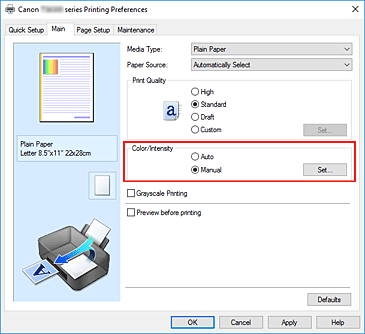
Dialogboksen Manuell fargejustering (Manual Color Adjustment) åpnes.
Velg fargekorrigering
Klikk på kategorien Avstemming (Matching), velg innstillingen for Fargekorrigering (Color Correction) som passer til ditt formål og klikk på OK.
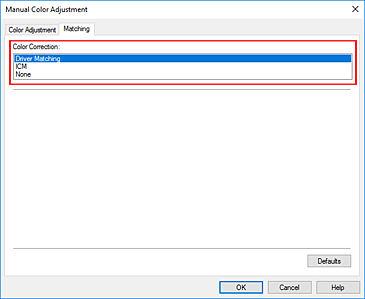
- Driversamsvar (Driver Matching)
- Ved hjelp av Canon Digital Photo Color kan du skrive ut sRGB-data med de mest populære fargetonene.
- ICM
- Justerer fargene ved hjelp av en ICC-profil ved utskrift.
- Ingen (None)
- Skriverdriveren korrigerer ikke fargene. Velg denne verdien hvis du angir en individuelt opprettet ICC-utskriftsprofil i et utskriftsprogram.
Fullfør oppsettet
Klikk OK i kategorien Hoved (Main).
Dokumentdataene skrives ut med den angitte fargekorrigeringen.
 Viktig!
Viktig!
- Hvis ICM er deaktivert i programmet, er ikke ICM tilgjengelig for Fargekorrigering (Color Correction), og det kan hende at skriveren ikke kan skrive ut bildedataene på riktig måte.
- Hvis du har merket av for Gråtoneutskrift (Grayscale Printing) i kategorien Hoved (Main), er Fargekorrigering (Color Correction) nedtonet og ikke tilgjengelig.


